Jednoduchým spôsobom zmeňte plány napájania Windows 10 pre svoj laptop
Microsoft Windows 10 Tvorcovia Sa Aktualizujú / / March 18, 2020
Možnosti napájania v systéme Windows môžete spravovať nahliadnutím hlboko do nastavení, existuje však jednoduchší spôsob. S touto bezplatnou aplikáciou môžete prepínať plány z panela úloh.
Systém Windows obsahuje rôzne výkonové profily, ktoré môžete meniť podľa toho, ako používate prenosný počítač. Tri plány napájania sú vysoký výkon, vyvážený a šetrič energie. Ten je navrhnutý tak, aby počas prevádzky výlučne na batérii prenosného počítača získal čo najviac hodín.
Nastavenia napájania sú umiestnené hlboko v OS. Môžete sa k nim dostať tak, že budete kopať do ovládacieho panela alebo do novej aplikácie Nastavenia vo Windows 10. V závislosti od zvoleného profilu napájania upravuje rôzne aspekty systému, napríklad jas obrazovky alebo aplikácie a procesy, ktoré sa spúšťajú na pozadí.
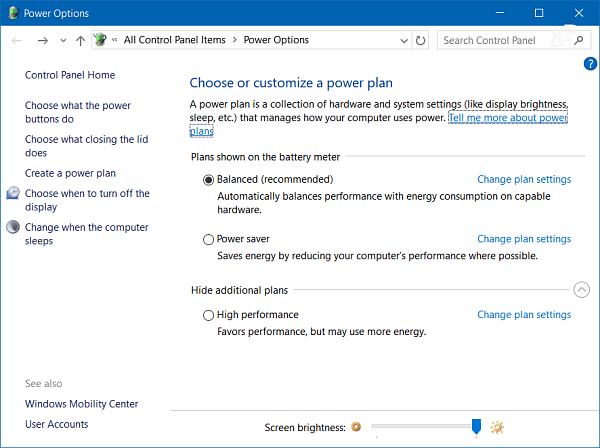
Aktualizácia tvorcov systému Windows 10 uľahčuje prístup k nastaveniam napájania. Napríklad môžete pravým tlačidlom myši kliknúť na ikonu batérie na systémovej lište a získať priame odkazy na možnosti napájania. Alebo kliknite ľavým tlačidlom myši na možnosti aktivovania
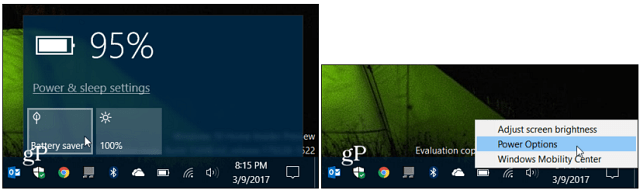
Existuje však jednoduchší spôsob, ako spravovať možnosti napájania v systéme Windows 10 pomocou bezplatnej aplikácie PowerPlanSwitcher. Táto bezplatná aplikácia vám šetrí čas, keď ste na cestách a pracujete na svojom povrch alebo iné prenosné zariadenie so systémom Windows 10. Pridá na panel úloh ikonu, pomocou ktorej ľahko prepínate medzi plánmi napájania vášho notebooku so systémom Windows 10 bez toho, aby ste sa museli kopať do nastavení.
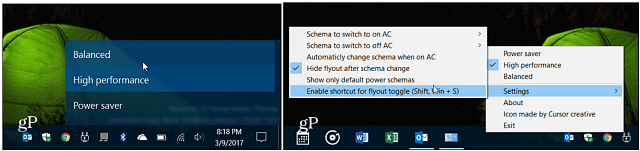
Tu je pohľad na popis aplikácie:
- Rozbaľovacia ponuka v štýle Windows 10, ktorá umožňuje rýchlu zmenu schém napájania
- Schopnosť obmedziť výpadok len na predvolené schémy napájania systému Windows
- Automatické prepínanie schém pri pripojení AC adaptéra (štandardne vypnuté)
- Spustenie pri štarte Windows
- Skratka skratky (Shift + Win + S)
- Navigácia v rozbaľovacej ponuke pomocou klávesnice
- Zmeňte všetky nastavenia kliknutím pravým tlačidlom myši na ikonu panela :)
Používam ho minulý týždeň a som s ním spokojný. Jeho ikona sa skvelo hodí k systému Windows 10 a robí presne to, na čo je určená - uľahčuje prepínanie medzi plánmi napájania.
Vyskúšajte to a dajte nám vedieť, čo si o tom myslíte v nižšie uvedených komentároch.
